Installapk (seturi cu fișiere apk calculator pe smartfton)
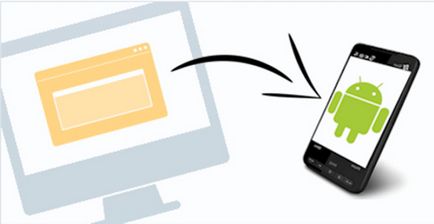
Astăzi sunat prieten și a cerut să afle dacă este posibil să se instaleze fișiere APK de pe computer la smarfton sau pe tabletă în mod automat (de exemplu, pentru a nu trebui să jibe fișiere APK, și apoi manual instalați-le prin managerul de fișiere). Răspunsul la această întrebare am găsit și este pozitiv. În acest caz, pentru a instala aplicații direct de pe PC la tabletă, chiar nu are nevoie de drepturi de root. Și acum voi împărtăși cu voi detaliile instrucțiunile despre cum să facă acest lucru.
1. Mergeți la Setări -> Aplicații -> Dezvoltare -> USB Debugging (a pus un control la acest punct). «Mod de depanare USB“ pur și simplu necesar pentru programul de lucru stabilește fișierele apk. Doar nu uitați să includeți fișierele de instalare din surse necunoscute: Setări -> Securitate -> Surse necunoscute (a pus cecul).
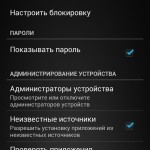
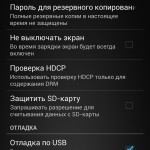
2. Conectați smarfton (comprimat) la un PC prin cablu și verificați dacă driverele sunt instalate pe smarfton dumneavoastră. În cazul în care toate driverele sunt setate automat - atât de bine, dar doar în cazul, verificați dacă driverele instalate, și fă-o la punctul 3 din prezentul manual.
3. Verificați dacă driverele instalate ADB. Descărcați fișierul .zip și ADB despachetarea într-un dosar. În Run.bat dosarul despachetat găsi fișierul și rulați-l. În comanda rezultată fereastra neagră de scriere (sau copie) dispozitive dumpsys și apăsați pe Enter.
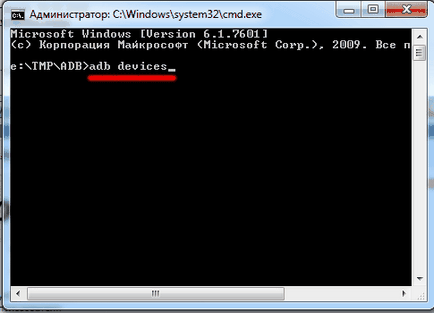
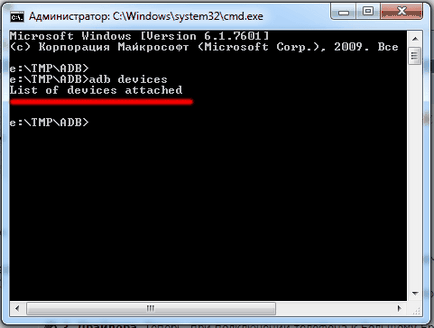
Dacă vedeți ceva de genul imaginea de mai jos, și anume sub inscripția lista dispozitivelor atașate, există o altă linie care spune ca dispozitiv de tip «4df169037ee55f59«, aceasta înseamnă că șoferii ADB instalat, computerul vede dispozitivul conectat și la punctul 4 puteți sări peste.
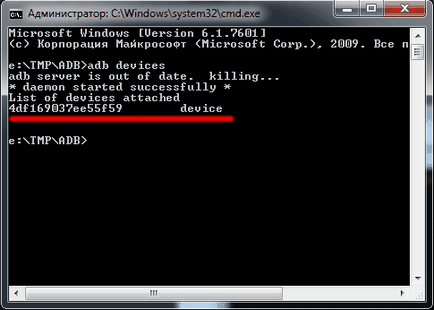
4. În cazul în care punctul 4 din voi ați dat seama că șoferul ADB nu este instalat, trebuie să-l instalați. Pentru a instala driver-ul ADB este recomandat să descărcați și să instalați programul PdaNet (sau descărcați-l de pe site-ul oficial). Scopul principal al acestui program este de a pune Internetul de pe aparat la PC, dar poate fi utilizat pentru a instala driverele ADB. Potrivit pentru cele mai multe dispozitive. Doar descărca și instala acest program. Mai jos este un cuplu de capturi de ecran de la înființarea sa.
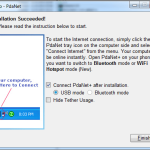
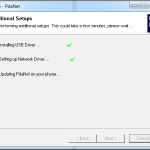
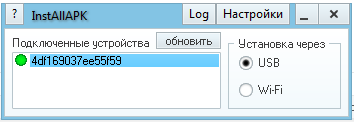
Dacă fereastra cu un cerc verde ați scris că nu există dispozitive găsit, atunci trebuie să faceți clic pe butonul de reîmprospătare și ar trebui să apară dispozitivul. Puteți merge la setările și setați ceva opțional, dar toate sunt stabilite în mod implicit. Puteți verifica „Instalarea pe un card SD“, și dacă este de a economisi spațiu pe dispozitiv.
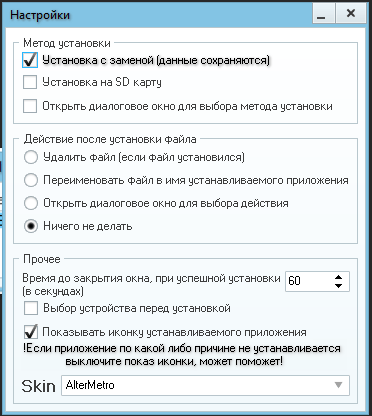
După ce ați terminat cu setările, puteți ieși din programul cu o cruce.
6. Descărcați fișierul APK corect de pe site-ul și faceți clic pe ea de 2 ori pe PC-ul, apoi începe instalarea automată pe dispozitiv (dispozitivul are în mod natural să fie cablate).
2) Orice soluție am găsit apk trebuie să fi rulat de două ori. Prima dată când faceți clic - programul este pornit, cred că de ceva acolo, dar nu se întâmplă nimic. Închide-l, și executați din nou un fișier. A doua oară totul merge așa cum trebuie.
De asemenea, este necesar să se verifice dacă off permisiunea de a instala aplicații de la terți. În caz contrar, aceasta poate provoca, de asemenea, instalarea să eșueze. Pentru a face acest lucru, mergeți la „Settings“, apoi selectați elementul de „Applications“ și a pus un control pe elementul „Surse necunoscute“.
Sau, să zicem, în cazul în jurnalul de erori dă INSTALL_PARSE_FAILED_INCONSISTENT_CERTIFICATES - este de semnături incompatibile instalate și versiuni de software instalate. Trebuie să dezinstalați versiunea anterioară.
Versiune Aplicație: 0.5.2